Installieren Sie Docker auf Almalinux

- 3972
- 680
- Janin Pletsch
Docker ist ein Tool, mit dem Software in einem Container ausgeführt wird. Dies ist eine großartige Möglichkeit für Entwickler und Benutzer, sich weniger um Kompatibilität mit einem Betriebssystem und Abhängigkeiten zu sorgen, da die enthaltene Software auf jedem System identisch ausgeführt werden sollte.
Wenn Sie kürzlich Almalinux installiert oder von CentOS nach Almalinux migriert haben, fragen Sie sich möglicherweise, wie Sie Docker auf dem System in Betrieb nehmen können. Leider bietet Red Hat Enterprise Linux Docker keine native Unterstützung, und Almalinux auch nicht, da es sich um eine Gabel von Rhel handelt. Stattdessen drängt Red Hat die Unterstützung für Podman, eine Alternative zu Docker. Dies macht Docker etwas schwieriger zu installieren, ist aber bei Almalinux immer noch möglich.
In diesem Handbuch zeigen wir Ihnen, wie Sie Docker auf Almalinux installieren und mit der Installation von Container -Software beginnen. Nachdem Docker installiert ist. Der Unterschied bei der Verwendung von Docker besteht darin, dass alles automatisierter ist, mit Kompatibilität und Abhängigkeiten sind keine potenziellen Probleme mehr.
In diesem Tutorial lernen Sie:
- So installieren Sie Docker
- Wie man Docker ohne Wurzel ausführt
- So suchen Sie nach einem Docker -Bild
- So installieren Sie ein Docker -Bild
- So führen Sie ein Docker -Bild aus
- So überwachen Sie Docker mit verschiedenen Befehlen
 Docker Ausführt ein Containerbild auf Almalinux
Docker Ausführt ein Containerbild auf Almalinux | Kategorie | Anforderungen, Konventionen oder Softwareversion verwendet |
|---|---|
| System | Almalinux |
| Software | Docker |
| Andere | Privilegierter Zugriff auf Ihr Linux -System als Root oder über die sudo Befehl. |
| Konventionen | # - erfordert, dass gegebene Linux -Befehle mit Root -Berechtigungen entweder direkt als Stammbenutzer oder mit Verwendung von ausgeführt werden können sudo Befehl$ - Erfordert, dass die angegebenen Linux-Befehle als regelmäßiger nicht privilegierter Benutzer ausgeführt werden können |
Installieren Sie Docker auf Almalinux
Red Hat hat uns ein paar Hindernisse in den Weg gebracht, sodass wir Docker nicht einfach mit einem einfachen installieren können DNF Installation Befehl. Wir müssen das Docker -Repository zuerst zu unserem System hinzufügen und dann einige widersprüchliche Pakete deinstallieren, die standardmäßig auf Almalinux installiert sind.
Zum Zeitpunkt dieses Schreibens ist das, was wir für ein Docker -Repository für Almalinux am nächsten haben. Wir können das Docker -Repository mit dem folgenden Befehl zu unserem System hinzufügen.
$ sudo dnf config-Manager --add-Repo https: // download.Docker.com/linux/centos/docker-ce.Repo
Bevor wir mit der Installation von Docker beginnen, müssen wir die entfernen Podman Und Buildah Pakete aus unserem System, im Widerspruch zu Docker und wird es daran hindern, installiert zu werden.
$ sudo dnf entfernen Sie Podman Buildah
Schließlich können wir die drei Docker -Pakete installieren, die wir benötigen, indem wir den folgenden Befehl ausführen.
$ sudo dnf Installieren Sie Docker-CE-Docker-CLI-Container.io
Starten Sie nach Abschluss der Installation den Docker -Dienst und ermöglichen Sie ihn optional, wenn das System neu gestartet wird:
$ sudo systemctl starten docker.Service $ sudo systemctl aktivieren docker.Service
Sie können überprüfen, ob Docker installiert ist, und sammeln einige Informationen über die aktuelle Version, indem Sie diesen Befehl eingeben:
$ sudo docker Version
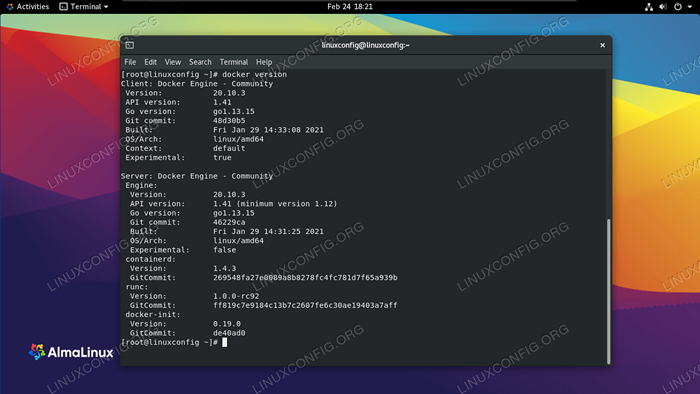 Ausgabe des Befehls der Docker -Version
Ausgabe des Befehls der Docker -Version Es gibt auch eine schnelle und einfache Möglichkeit zu sehen, wie viele Docker -Container derzeit ausgeführt werden, und sehen Sie einige der konfigurierten Optionen von Docker durch Eingabe:
$ sudo docker Info
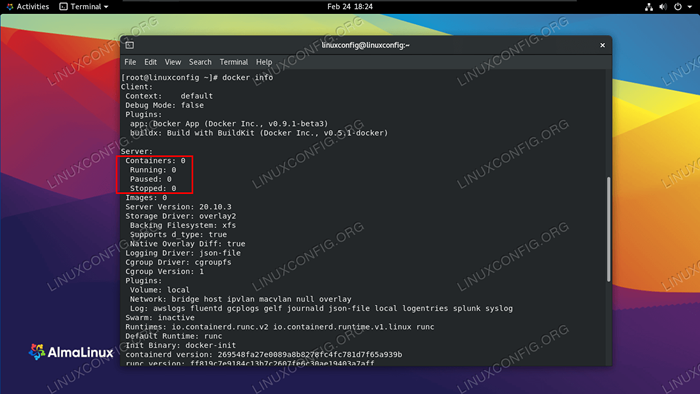 Ausgabe des Befehls in der Docker -Info zeigt die Konfiguration aus
Ausgabe des Befehls in der Docker -Info zeigt die Konfiguration aus Führen Sie Docker ohne Wurzel aus
Standardmäßig müssen Sie verwenden sudo Oder melden Sie sich bei jederzeit bei der Ausführung eines Docker -Befehls bei Root an. Dieser nächste Schritt ist optional. Wenn Sie jedoch die Möglichkeit bevorzugen, Docker als aktuellen Benutzer auszuführen, fügen Sie Ihr Konto mit diesem Befehl zur Docker -Gruppe hinzu:
$ sudo usermod -ag docker $ user
Sie müssen Ihr System neu starten, damit diese Änderungen wirksam werden können.
$ Neustart
Suche nach einem Docker -Bild
Jetzt können Sie Bilder mit Docker installieren. Wenn Sie bereits den Namen eines Bildes kennen, das Sie installieren möchten, können Sie zum nächsten Abschnitt übergehen. Wenn Sie Docker nach der gewünschten Software suchen müssen, können Sie die folgende Befehlssyntax verwenden:
$ docker suche [name]
Lassen Sie uns beispielsweise versuchen, nach Nginx zu suchen, der beliebten Webserver -Software ist.
$ docker suche nginx
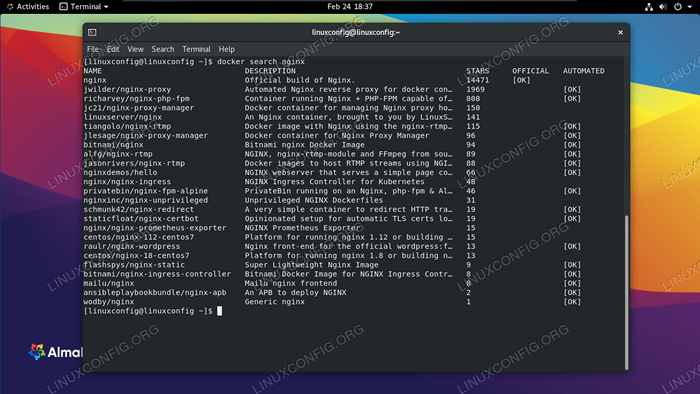 Docker kann nach verfügbaren Containerbildern suchen
Docker kann nach verfügbaren Containerbildern suchen Wie Sie sehen können, gibt es ein offizielles Bild für Nginx (angezeigt von der OFFIZIELL Spalte) einfach genannt nginx. Es gibt auch andere Veröffentlichungen, und Sie müssten ihre Beschreibungen lesen, um zu sehen, was sie anders machen als das offizielle Bild.
Installieren Sie ein Docker -Bild
Sobald Sie wissen, welches Bild Sie installieren möchten, können Sie den folgenden Befehl verwenden, um Docker zum Herunterladen der gewünschten Software anzuweisen. Nur als Beispiel installieren wir die Hallo Welt Paket, das verwendet werden kann, um sicherzustellen, dass Docker Bilder erfolgreich herunterladen und ausführen kann.
$ docker zieh Hello-World
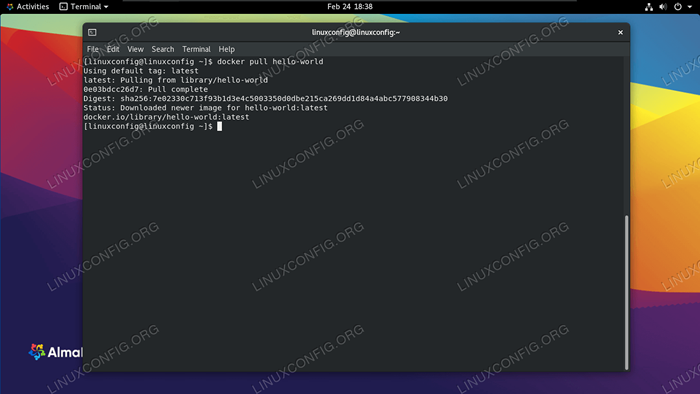 Docker herunterladen ein Containerbild
Docker herunterladen ein Containerbild Die Ausgabe im obigen Screenshot zeigt an, dass Docker das von uns angegebene Bild finden und herunterladen konnte.
Ausführen eines Docker -Bildes
Wenn das Bild heruntergeladen wird, führen Sie es mit dem folgenden Befehl aus:
$ docker run hello world
 Docker konnte das Hello-World-Bild erfolgreich ausführen
Docker konnte das Hello-World-Bild erfolgreich ausführen Überwachung von Docker
Docker gibt uns viele Möglichkeiten, um zu sehen, was mit unseren Bildern los ist, wie viele Systemressourcen sie verwenden usw. Die folgenden Befehle sind nützlich, um Docker und unsere installierten Bilder zu überwachen.
Um zu sehen, welche Docker -Container ausgeführt werden, und ihren aktuellen Status überprüfen, geben Sie ein:
$ Docker Container ls
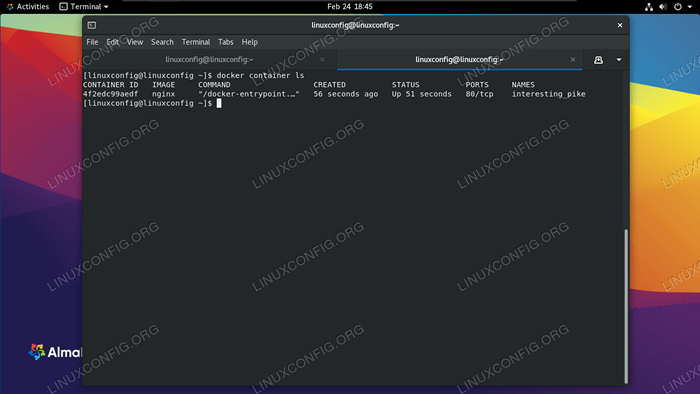 Der Befehl Docker Container LS zeigt derzeit Container aus
Der Befehl Docker Container LS zeigt derzeit Container aus Um eine Liste aller installierten Docker -Bilder anzuzeigen, geben Sie ein:
$ Docker Bilder
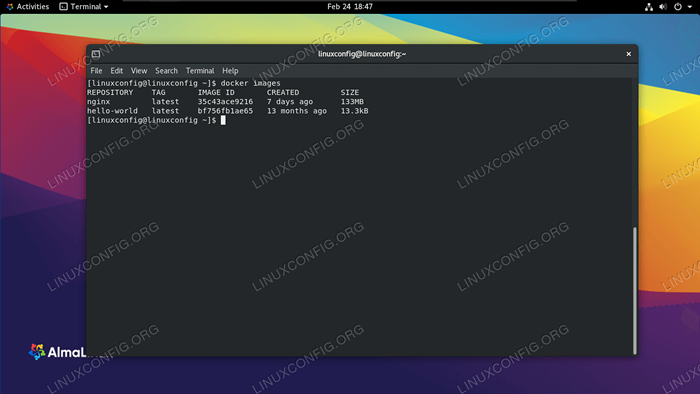 Der Befehl Docker Images zeigt an, welche Bilder derzeit in Docker installiert sind
Der Befehl Docker Images zeigt an, welche Bilder derzeit in Docker installiert sind Um die aktuelle CPU-, RAM- und Netzwerknutzung der laufenden Bilder zu sehen, geben Sie ein:
$ docker Statistiken
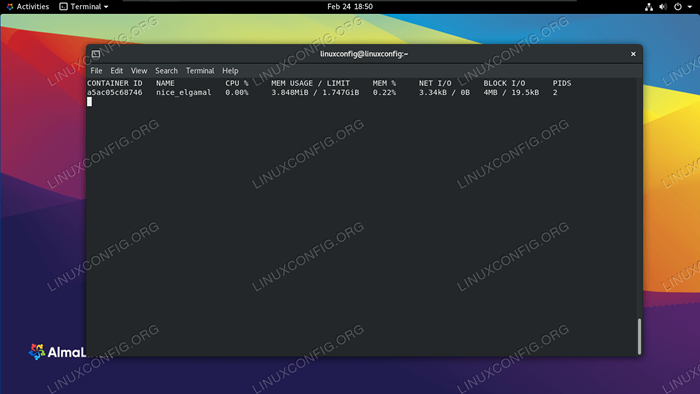 Siehe die aktuelle Systemverwendung von Docker -Bildern mit Docker Statistics -Befehl
Siehe die aktuelle Systemverwendung von Docker -Bildern mit Docker Statistics -Befehl Um die Netzwerkkonfiguration von Docker anzuzeigen, geben Sie ein:
$ Docker Network LS
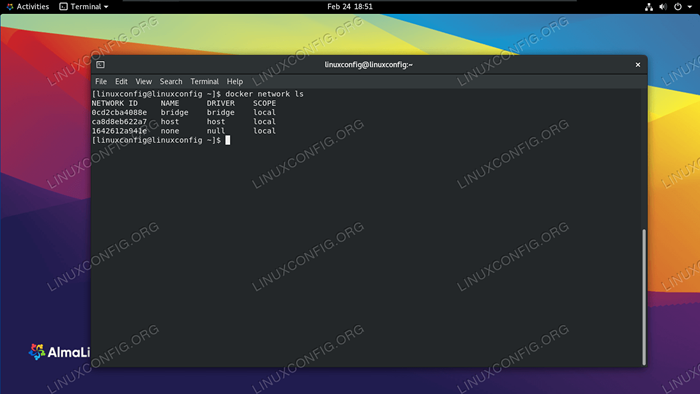 Siehe derzeit konfigurierte Netzwerke in Docker mit Docker Network Ls
Siehe derzeit konfigurierte Netzwerke in Docker mit Docker Network Ls Gedanken schließen
Obwohl Rhel und im weiteren Sinne Almalinux nicht nativ unterstützt, ist es immer noch möglich, es in Betrieb zu nehmen, wie wir in diesem Leitfaden gesehen haben. Rhel -native Werkzeuge mögen Podman Und Buildah sind mit Docker kompatibel, benötigen jedoch keine Server-/Client -Architektur zum Ausführen. Wenn möglich mit nativen Tools, ist es immer der empfohlene Weg, aber aus dem einen oder anderen Grund möchten Sie möglicherweise noch den Original Docker installieren.
Um mehr über das Ausführen von Docker auf Almalinux (und RHEL) zu sehen, einschließlich der Installation von Docker-Compose, Besuchen Sie unseren anderen Leitfaden, wie Sie Docker in Rhel 8 installieren können.
Verwandte Linux -Tutorials:
- Wie man von CentOS nach Almalinux migriert
- Eine Einführung in Linux -Automatisierung, Tools und Techniken
- Dinge zu installieren auf Ubuntu 20.04
- Dinge zu tun nach der Installation Ubuntu 20.04 fokale Fossa Linux
- Beste Linux -Distribution für Entwickler
- Linux -Download
- Mint 20: Besser als Ubuntu und Microsoft Windows?
- Ubuntu 20.04 Leitfaden
- Mastering -Bash -Skriptschleifen beherrschen
- CentOS gegen Fedora
- « So stellen/ändern Sie die Zeitzone auf Almalinux
- So deaktivieren/aktivieren Sie Firewall auf Almalinux »

